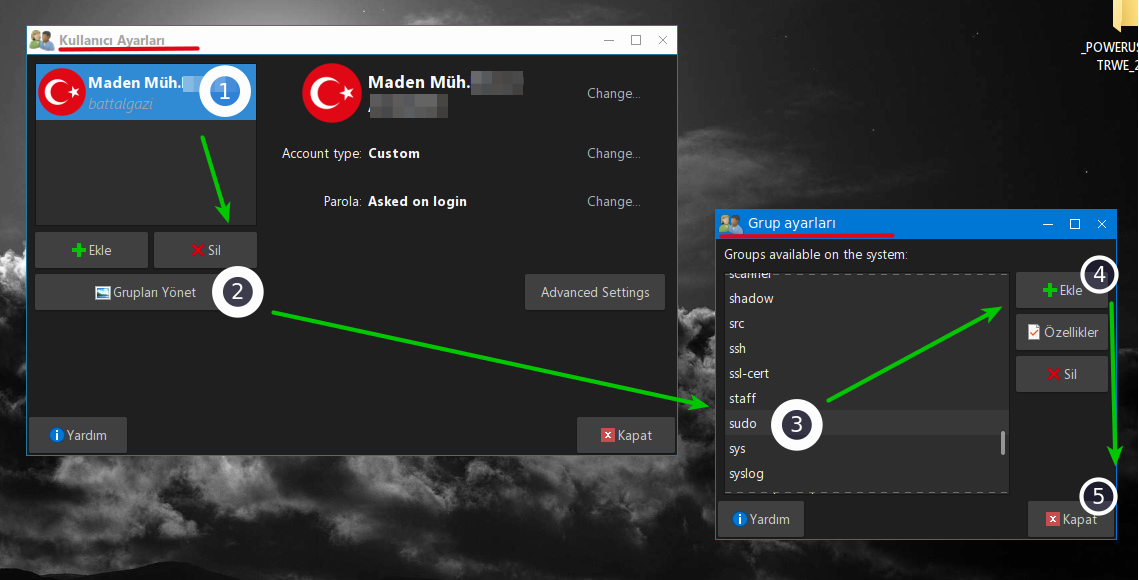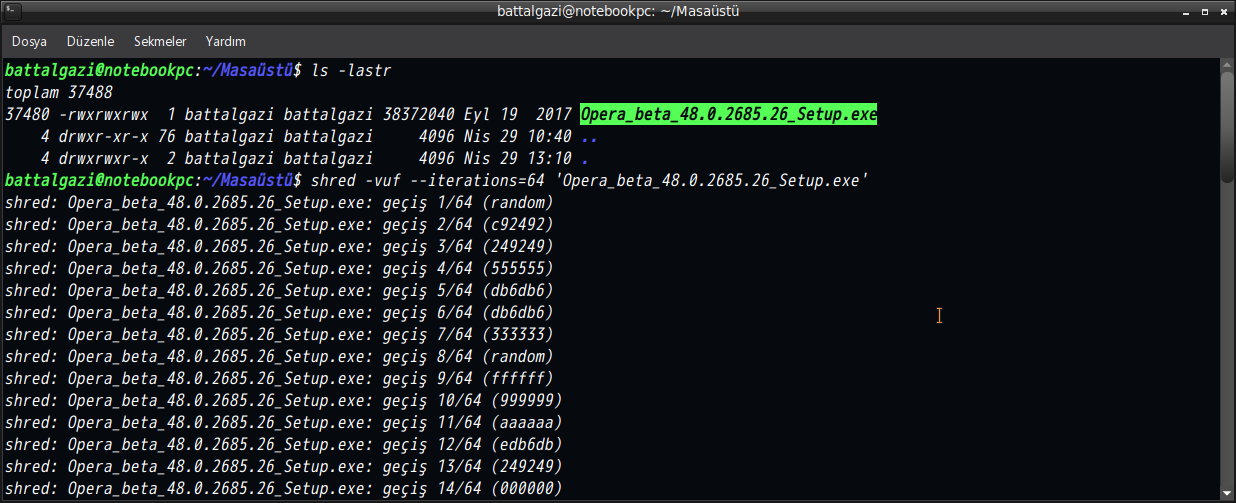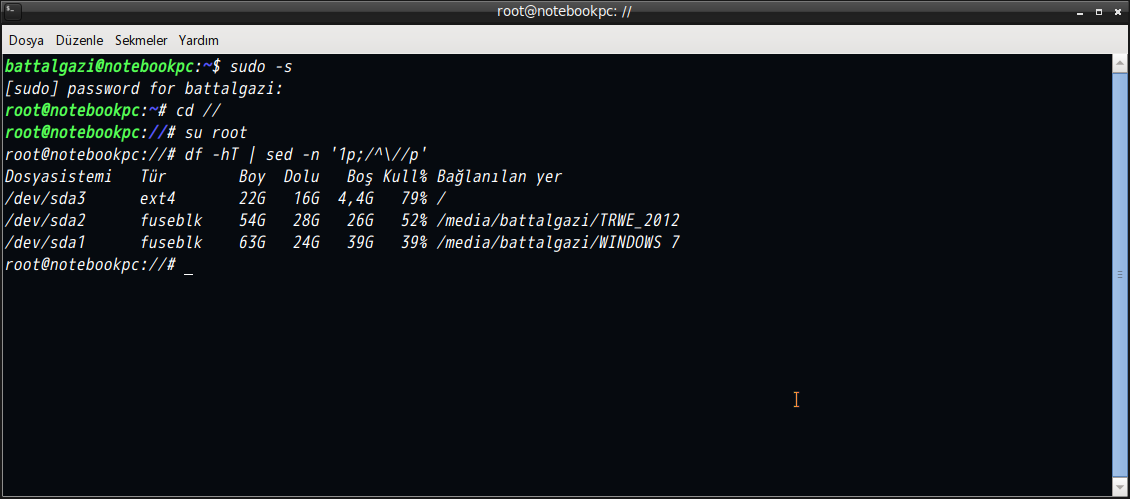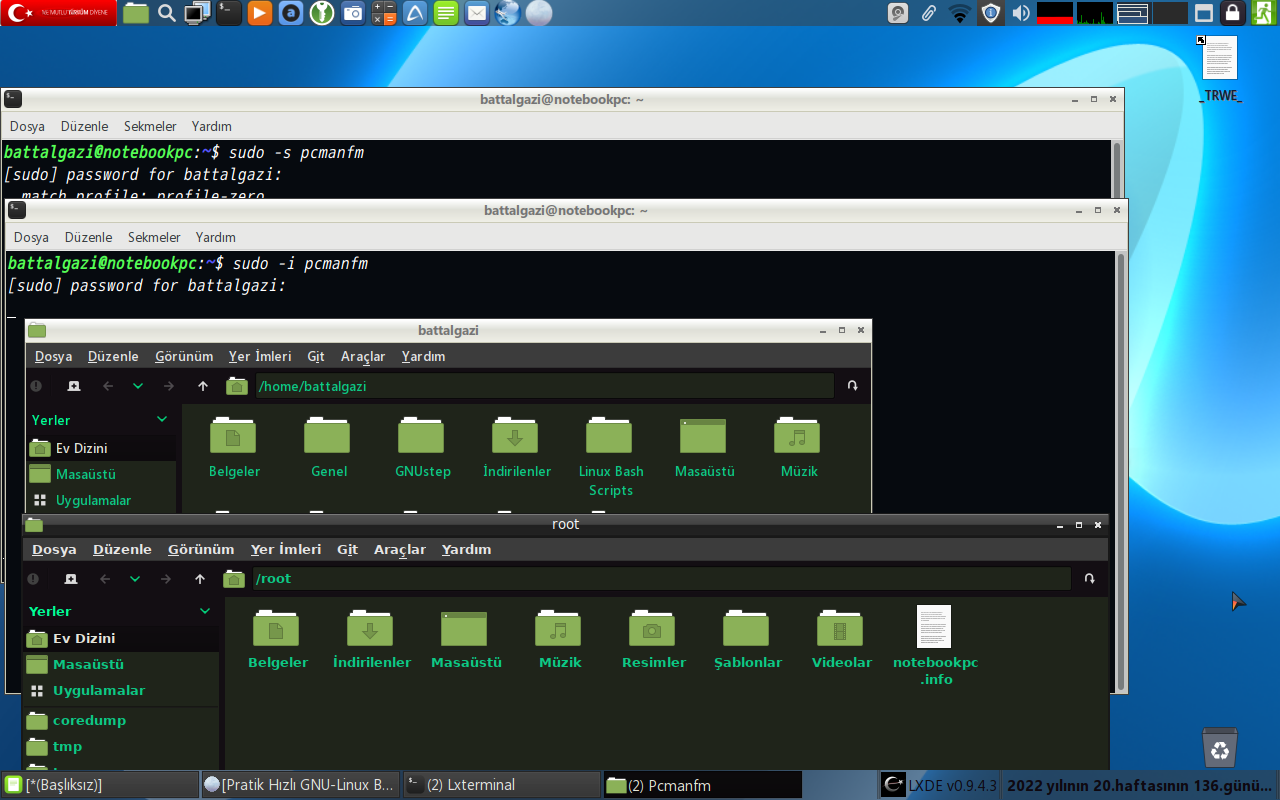- Konum
- BERTUNA
-
- Üyelik Tarihi
- 2 Haz 2020
-
- Mesajlar
- 5,338
-
- MFC Puanı
- 16,230
39.Sudo Yetkilendirme Grubuna, Kullanıcı Hesap Ekleyerek Yetkilendirme
Ubuntu Ve Debian tabanlı sistem kurulumlarında oluşturulan ilk kullanıcı kendiliğinden sudo grubuna eklenir. Böylece bu kullanıcı kendi parolasını kullanarak gerekli işlemleri yapabilir. Ancak daha sonra eklenen kullanıcılar için bu işlem kendiliğinden olmaz. Bunu şu şekilde yapabilirsiniz.
Bir kullanıcıyı sudo grubuna eklemenin en kolay yolu usermod komutunu kullanmaktır.Böylece kullanıcı sudo grubuna eklenir.
sudo usermod -G admin kullanıcı_adı
Eğer bu kullanıcı daha önce başka gruplara dahilse
sudo usermod -a -G admin kullanıcı_adı
Eğer görsel bir şekilde bunu yapmak istiyorsanız Sistem-> Yönetim ->Kullanıcılar ve Gruplar yolun takip edin. İstediğiniz kullanıcıyı seçin ve Properties'e (Özellikler'e) tıklayın. Daha sonra User privileges(Kullanıcı ayrıcalıkları) sekmesi altında Executing system administration tasks(Sistem yönetimi görevlerini yürütme) yazan kutucuğa tıklayın.
Bu işlemin GNU-Linux Mint 19.3 MATE İşletim Sisteminde karşılığı...
1.ADIM :
Mate Denetim Masası Linux Çalıştır'dan Başlatılır.
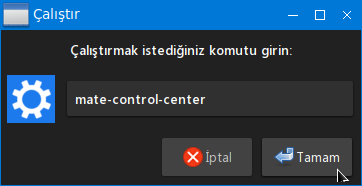
2.ADIM :
Burada Kullanıcı Ve Gruplar'a tıklanır.
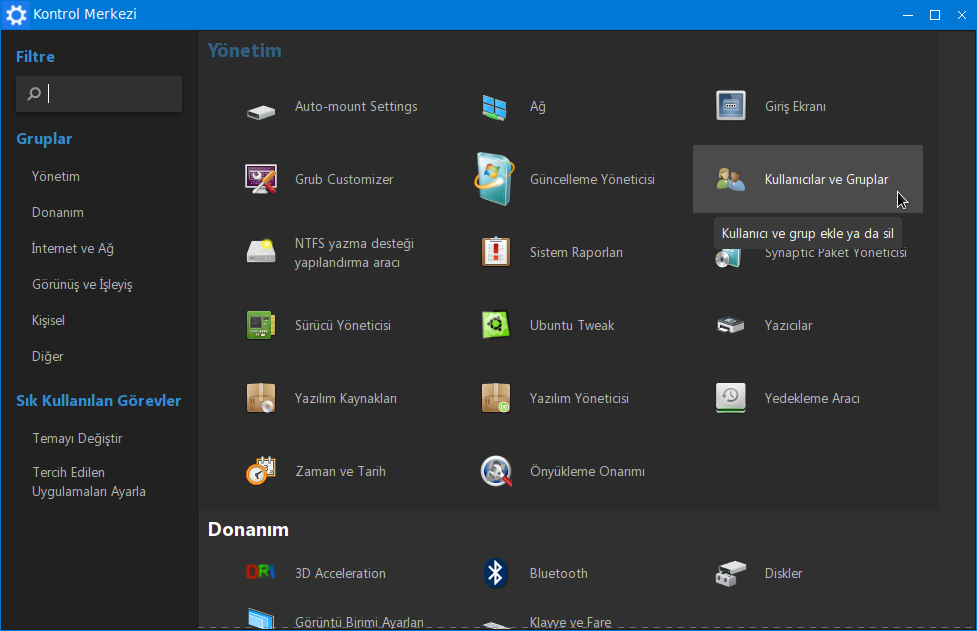
3.ADIM :
Aşağıdaki ekran alıntısındaki gibi ekleme işlemi yapılır ve sistem yeniden başlatılır.
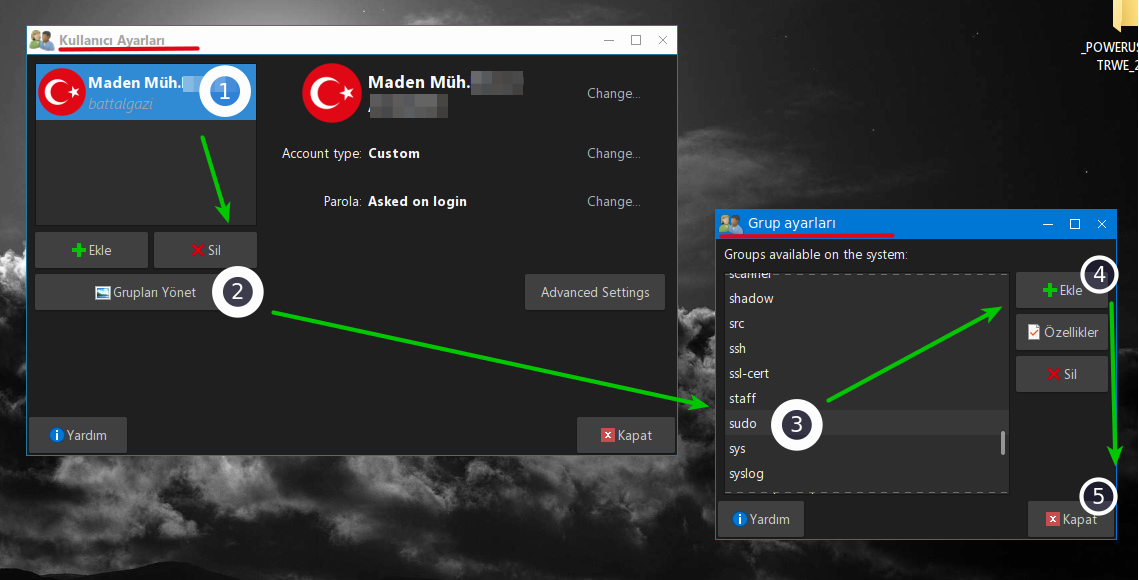
Ubuntu Ve Debian tabanlı sistem kurulumlarında oluşturulan ilk kullanıcı kendiliğinden sudo grubuna eklenir. Böylece bu kullanıcı kendi parolasını kullanarak gerekli işlemleri yapabilir. Ancak daha sonra eklenen kullanıcılar için bu işlem kendiliğinden olmaz. Bunu şu şekilde yapabilirsiniz.
Bir kullanıcıyı sudo grubuna eklemenin en kolay yolu usermod komutunu kullanmaktır.Böylece kullanıcı sudo grubuna eklenir.
sudo usermod -G admin kullanıcı_adı
Eğer bu kullanıcı daha önce başka gruplara dahilse
sudo usermod -a -G admin kullanıcı_adı
komutunu kullanın.
Eğer görsel bir şekilde bunu yapmak istiyorsanız Sistem-> Yönetim ->Kullanıcılar ve Gruplar yolun takip edin. İstediğiniz kullanıcıyı seçin ve Properties'e (Özellikler'e) tıklayın. Daha sonra User privileges(Kullanıcı ayrıcalıkları) sekmesi altında Executing system administration tasks(Sistem yönetimi görevlerini yürütme) yazan kutucuğa tıklayın.
Bu işlemin GNU-Linux Mint 19.3 MATE İşletim Sisteminde karşılığı...
1.ADIM :
Mate Denetim Masası Linux Çalıştır'dan Başlatılır.
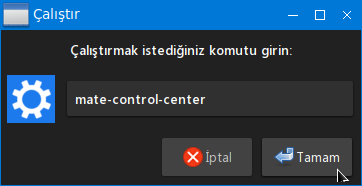
2.ADIM :
Burada Kullanıcı Ve Gruplar'a tıklanır.
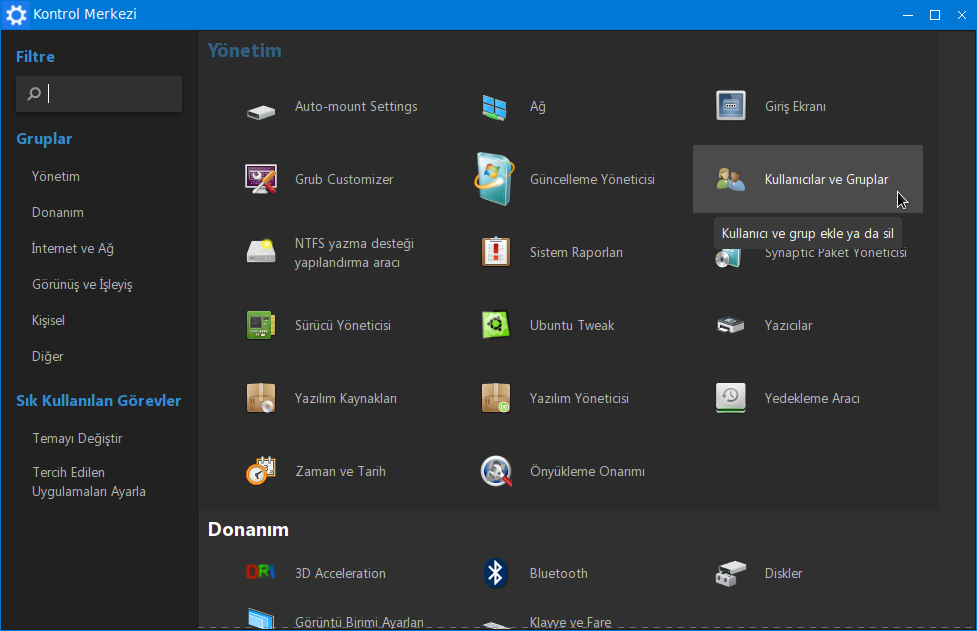
3.ADIM :
Aşağıdaki ekran alıntısındaki gibi ekleme işlemi yapılır ve sistem yeniden başlatılır.